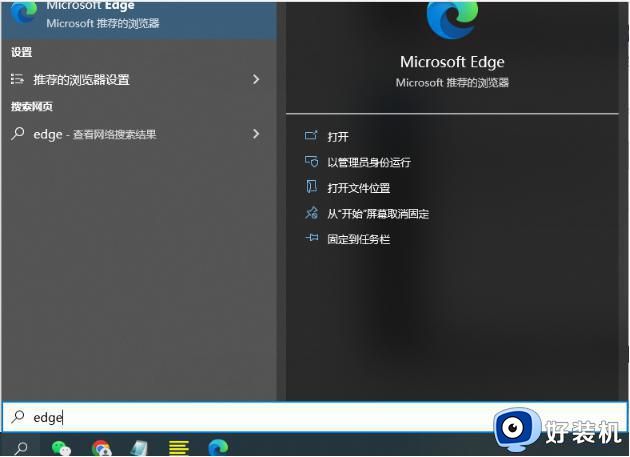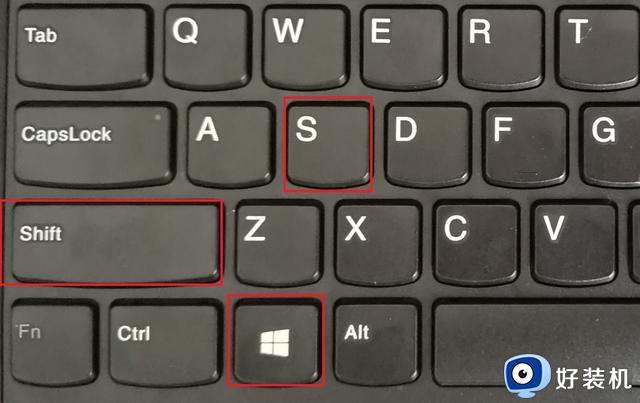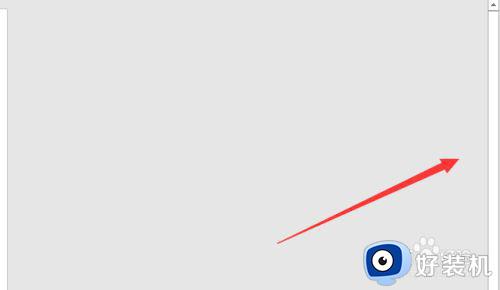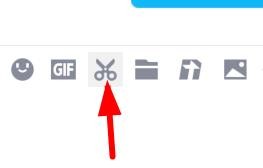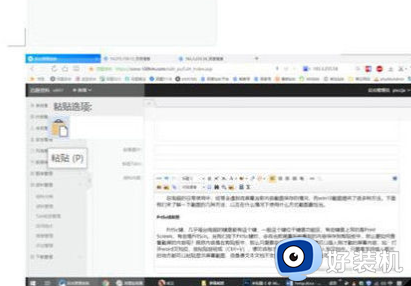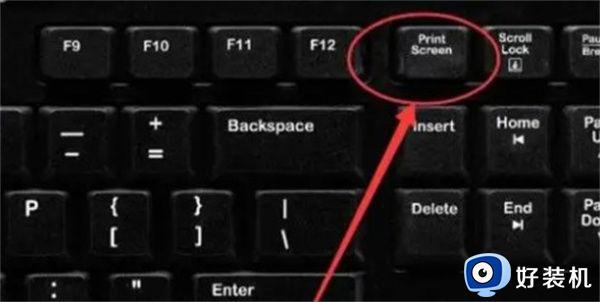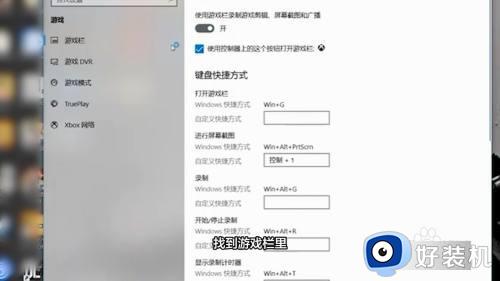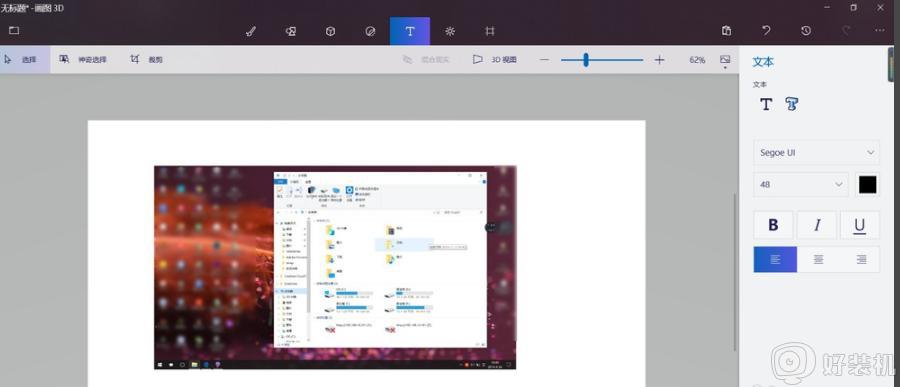win10长截图怎么操作 win10实现长截图的两种方法
时间:2022-12-30 18:37:00作者:mei
电脑长屏截图可以保存更多内容,win10系统平时浏览网页看到重要的内容想要截图,普通截图只能截取当前页面的内容,还要一节一节截图保存很麻烦。我们可以使用长截图截取全部内容,那么该怎么操作?这里介绍两种操作方法。
方法一
1、同时按 Windows 键 + Shift + S 三个键,可以直接对电脑桌面进行截图。
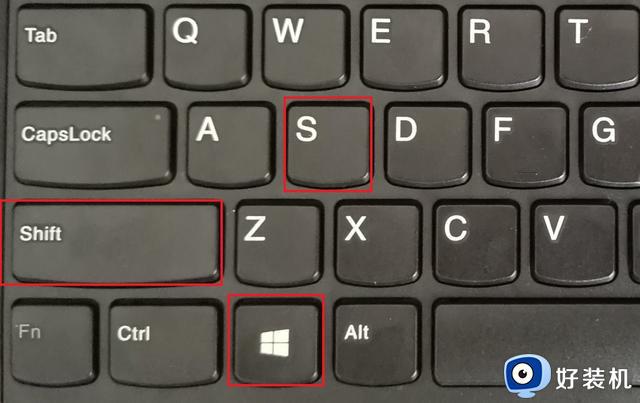
2、这时,桌面会像蒙上一层东西一样,之后就可以用鼠标在桌面上框定一个区域截图了,截图区域会自动保证到剪贴板,以便粘贴到别处,同时也能编辑后再保存。
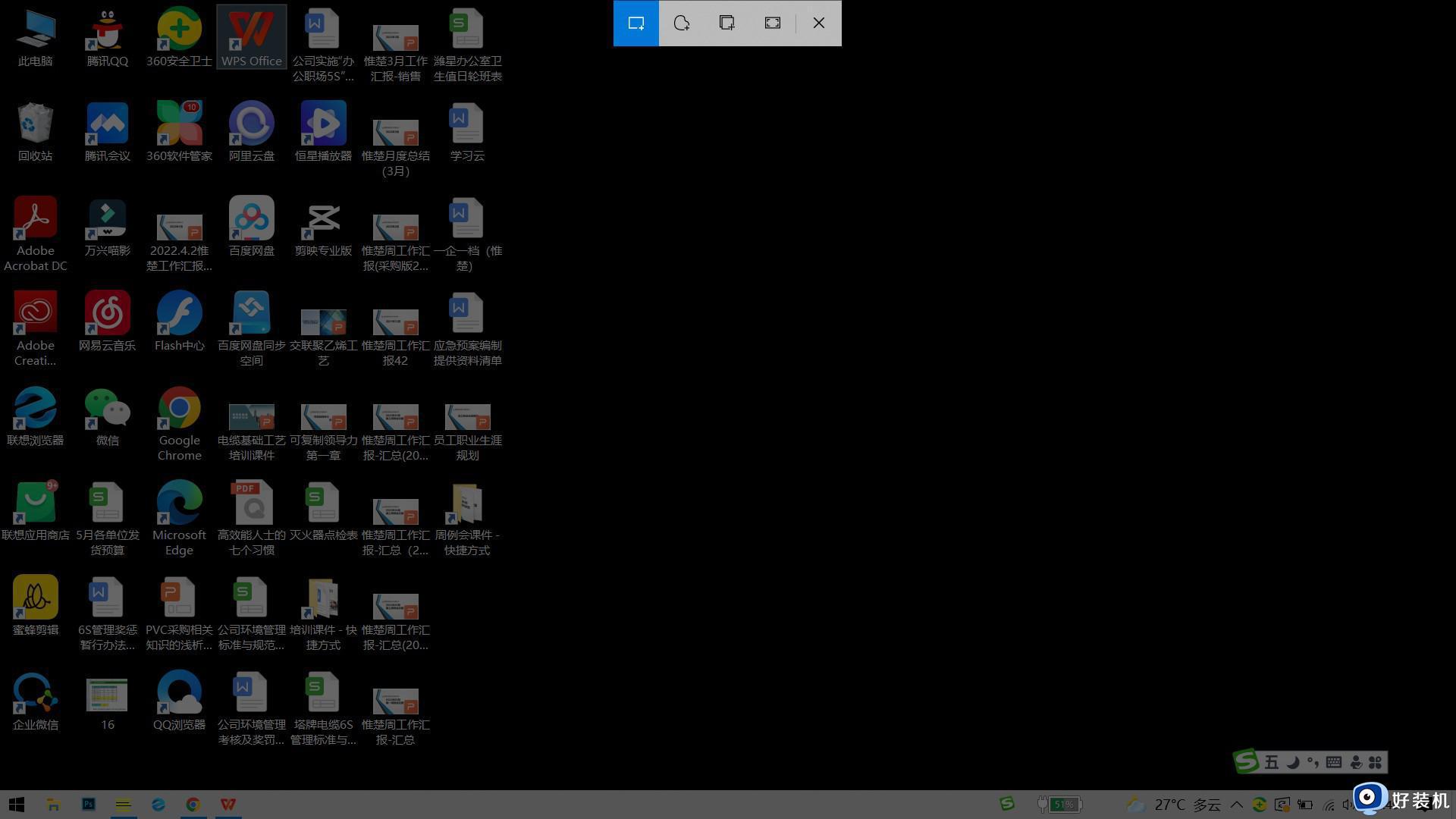
方法二:
1、打开win10系统自带的Edge浏览器,转到需要长截屏的网页。点击Edge浏览器右上角“网页捕获”这个工具,也可以点击ctrl+shift+s打开。
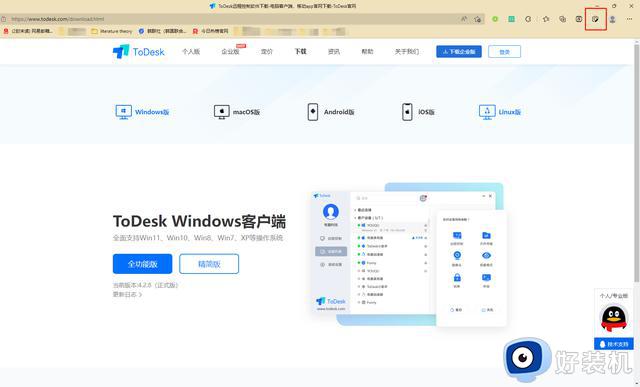
2、然后点击捕获全页,就可以生成一个整个网页截图的画面,点击保存就可以了。
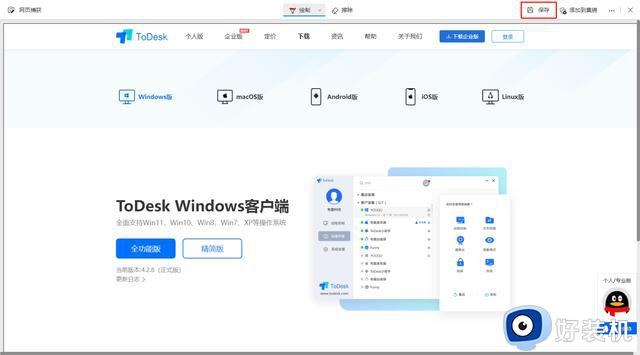
以上两种方法可以让win10系统实现长截图,不需要多么繁琐的步骤,学会之后对日常办公有很多帮助。